Консоль управление компьютером.
Консоль управления Microsoft Management Console (MMC) — средство для создания, сохранения и открытия средств администрирования (называемых консолями MMC), которые управляют оборудованием, программными и сетевыми компонентами операционной системы Windows. MMC является системным приложением операционной системы Windows 2000. MMC не выполняет административные функции, но на ней размещаются инструменты, выполняющие эти функции. Основной тип инструментов, которые можно добавить на консоль называется оснасткой. Другими добавляемыми элементами являются элементы управления, ссылки на веб-страницы, папки, виды панели задач и задачи.
Чтобы открыть консоль MMC необходимо выполнить:
o Пуск®Выполнить, ввести mmc и нажмите кнопку OK.
o В командной строке ввести mmc и нажмите клавишу ENTER.
Полный синтаксис командной строки для MMC выглядит следующим образом: mmc путь\имя_файла.msc [/a]
путь\имя_файла.msc – запускает MMC с открытием сохраненной консоли. Необходимо указать полный путь и имя файла для сохраненной консоли. Если файл консоли не указан, MMC открывает новую консоль.
Для создания командных строк и ярлыков, которые не зависят от явного расположения файлов консоли, можно использовать переменные среды. Например, если путь к файлу консоли включает системную папку (например, mmc c:\winnt\system32\console_name.msc), то для указания пути можно использовать переменную %systemroot%: (mmc %systemroot%\system32\ console_name.msc). Это полезно при делегировании заданий пользователям, работающим на разных компьютерах.
Ключ [/a] открывает сохраненную консоль в авторском режиме. Используется для внесения изменений в сохраненные консоли. Когда консоли открываются с этим параметром, они открываются в авторском режиме, независимо от режима, используемого по умолчанию. При этом установки режима по умолчанию для файлов не меняются; при пропуске этого параметра MMC открывает файлы консолей в соответствии с их режимами по умолчанию.
Новая консоль MMC представляет окно, разделенное на две области.
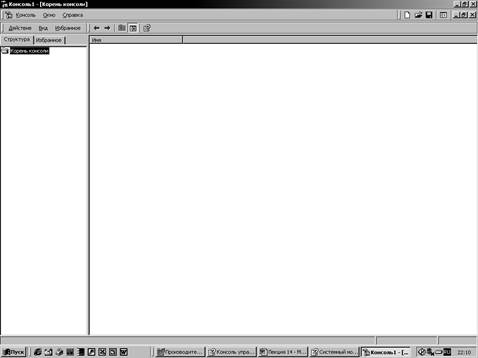
Левая область содержит две вкладки: вкладку Структура и вкладку Избранное. Правая область является областью сведений.
Вкладка Структура, называемая также деревом консоли, показывает элементы, доступные на данной консоли.
Список Избранное может быть использован для создания ярлыков элементов дерева консоли. Для удобства использования имеется возможность добавлять ярлыки для часто используемых инструментов или инструментов, расположенных в дереве консоли несколькими уровнями ниже.
Область сведений содержит описания элементов и выполняемых ими функций. Содержание области сведений соответствует выбранному элементу в дереве консоли. Область сведений может отображать различные типы сведений, включая веб-страницы, графики, диаграммы, таблицы и столбцы.
Каждая консоль имеет свои собственные меню и панель инструментов, отделенные от таких же элементов главного окна MMC, что удобно для выполнения заданий пользователя.
Есть два основных способа использования консоли MMC: в режиме пользователя, администрируя систему с помощью готовых консолей MMC, или в авторском режиме, создавая новые или изменяя существующие консоли MMC.
MMC в авторском режиме позволяет создавать новые и изменять существующие консоли. Для создания административного средства на консоль добавляются оснастки и другие элементы. Имеется возможность создания дополнительных окон консоли, которые обеспечивают отображение различных элементов, образующих консоль. Также имеется возможность создания видов панели задач, которые содержат ярлыки ссылок для выполнения команд меню из разных мест и инструментов на панели, а также для запуска функций, вызываемых из командной строки. После сохранения консоли ее можно скопировать и использовать на других компьютерах.
Компоненты консоли MMC содержатся в окне MMC. Это окно имеет несколько меню и панель инструментов с командами открытия, создания и сохранения консолей MMC. Меню и панель инструментов окна MMC называются панелью главного меню и главной панелью инструментов соответственно. Кроме того, имеется строка состояния в нижней части окна, и область описания вдоль верхней части области сведений. Чтобы увидеть окно MMC, откройте консоль MMC.
При открытии новой консоли MMC в рабочей области окна MMC появляется окно консоли. В окне консоли можно собрать и настроить новую консоль, а затем работать со средствами новой консоли. После того как элементы добавлены на консоль, панель главного меню, главная панель инструментов, область описания и строка состояния могут быть скрыты от пользователя для предотвращения внесения им нежелательных изменений консоли.
Оснастка – это основной компонент консоли MMC. Когда на компьютер под управлением Windows устанавливается компонент, с которым связана оснастка, оснастка доступна любому пользователю, создающему на компьютере консоль (если не имеется ограничений политики безопасности пользователя).
На консоль может быть добавлена как одиночная оснастка, так и несколько оснасток и другие элементы. Кроме того, можно добавить на одну консоль несколько экземпляров одной и той же оснастки для администрирования различных компьютеров или для восстановления поврежденной консоли. Всякий раз, когда новый экземпляр оснастки добавляется на консоль, любые переменные для оснастки установлены в значения по умолчанию, пока оснастка не будет настроена.
Прежде чем создавать новую консоль, необходимо определить действия, для которых предназначена новая консоль, список администрируемых компонентов, список оснасток и других элементов, которые потребуются для выполнения заданий.
Создавая специальную консоль, можно присвоить ей один из двух основных режимов доступа: авторский режим или режим пользователя. В свою очередь, существуют три уровня режима пользователя, так что всего имеется четыре варианта предустановленного режима доступа для консоли:
· авторский режим
· режим пользователя - полный доступ
· режим пользователя - ограниченный доступ, многооконный
· режим пользователя - ограниченный доступ, однооконный.
Эти параметры могут быть настроены в диалоговом окне Параметры в консоли MMC.
Назначение консоли авторского режима предоставляет полный доступ ко всем возможностям MMC, включая добавление и удаление оснасток, создание новых окон и видов панели задач, добавление элементов в список «Избранное» и просмотр любых частей дерева консоли. При выборе одного из режимов пользователя исключаются авторские возможности, которые пользователь не может использовать. Например, если для консоли установлен параметр пользовательский режим - полный доступ, предоставляются все команды управления окном и полный доступ к дереву консоли, но пользователю запрещено добавление и удаление оснасток и изменение свойств консоли.
Изменения, внесенные в консоль в авторском и пользовательском режимах, сохраняются по разному. Если работа ведется в авторском режиме, при закрытии консоли будет выведено предложение сохранить изменения. Однако при работе в пользовательском режиме и снятом флажке Не сохранять изменения для этой консоли (доступном по команде Свойства в меню Консоль) изменения будут сохранены автоматически, когда консоль закрывается.
Дата добавления: 2017-11-04; просмотров: 3500;
